Le premier smartphone de votre enfant : Guide pas à pas pour les parents
Navigation
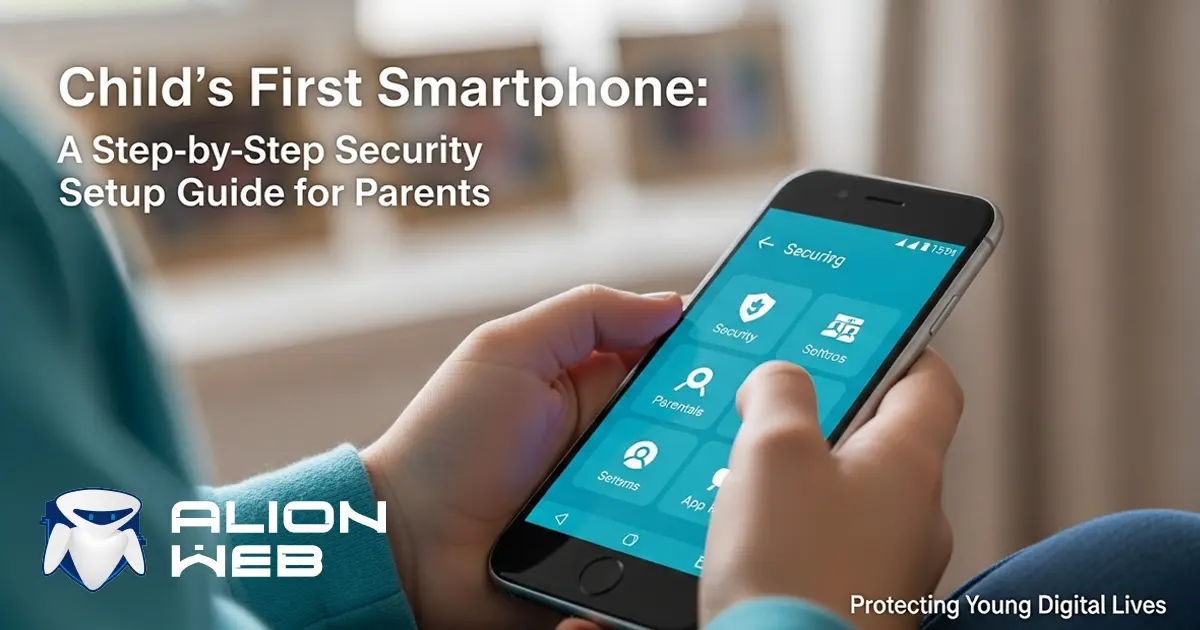
Premier smartphone de l'enfant : Guide de configuration de la sécurité pour les parents
Ce "monde dans la poche", ce n'est pas seulement des jeux ; c'est l'accès à tout Internet. Ce guide vous aidera à bâtir une base solide pour la sécurité numérique de votre enfant, étape par étape.
Étape 1. Bâtir la bonne fondation (Compte enfant)
C'est la première étape la plus critique. N'utilisez jamais votre compte adulte personnel sur le téléphone de votre enfant. Votre compte donne un accès complet à vos cartes de paiement et n'a pas de restrictions d'âge.
Que faire :
- Sur Android : Créez un compte Google pour votre enfant et connectez-le immédiatement à Google Family Link.
- Sur iPhone : Créez un identifiant Apple pour votre enfant à l'aide de la fonction « Partage familial » sur votre iPhone.
Résultat : Vous obtenez le contrôle sur toutes les installations d'applications. Votre enfant ne peut télécharger un nouveau jeu qu'après votre approbation.
Étape 2. Définir des « règles » numériques (Temps d'écran)
Un smartphone ne doit pas remplacer la vie réelle. Utilisez Google Family Link (Android) ou « Temps d'écran » (iOS) pour configurer :
- Une limite de temps totale (par exemple, 2 heures par jour).
- Un horaire de « temps d'arrêt » (par exemple, de 21h à 7h).
- Des limites sur des applications spécifiques (jeux, réseaux sociaux).
Résultat : Votre enfant développe une saine habitude d'utilisation de l'appareil.
Étape 3. Configurer la « confidentialité » des applications
Vous avez approuvé une application, mais vous devez maintenant contrôler ce qu'elle peut *faire*. De nombreuses applications demandent par défaut l'accès à l'appareil photo, au microphone et à la localisation (GPS).
Que faire :
- Allez dans « Paramètres » -> « Confidentialité » (ou « Autorisations des applications »).
- Désactivez les services de localisation pour toutes les applications sauf les cartes ou votre localisateur parental.
- Autorisez l'accès à l'appareil photo et au microphone uniquement là où c'est vraiment nécessaire.
- Si vous avez autorisé les réseaux sociaux (comme TikTok), allez immédiatement dans ses paramètres et rendez le compte privé.
Résultat : Vous minimisez le risque d'être suivi et évitez les fuites de données personnelles.
Étape 4. Installer une protection intelligente (AlionWeb)
Vous avez défini *quelles* applications utiliser et *quand*. Mais les outils standards (Family Link, Apple) **sont impuissants face au contenu**. Ils ne peuvent pas voir ce qu'un inconnu écrit dans un message privé. Ils ne reconnaissent pas le harcèlement ou une requête de recherche menant à un contenu suicidaire.
La solution—AlionWeb : C'est la couche de protection intelligente suivante. Notre IA analyse le sens et le contexte des conversations et des requêtes de recherche. Elle reconnaît les escroqueries, le grooming, les appels à la violence, les signes de harcèlement et les comportements dépressifs.
Résultat : Vous obtenez un « système d'alerte précoce » pour les menaces que les paramètres standards ne peuvent pas bloquer.
Vous êtes le protecteur en chef
Aucune technologie ne peut remplacer la confiance et la communication. N'utilisez pas ces outils pour espionner, mais comme prétexte au dialogue. Expliquez *pourquoi* vous fixez ces limites. En suivant ces étapes, vous offrez à votre enfant un démarrage en toute sécurité dans le monde numérique.
Installez AlionWeb pour protéger votre enfant et avoir l'esprit tranquille
